问题来源
IF是EXCEL最常用的函数,没有之一。虽然简单,可大家经常写错,今天就细细说来。
IF函数解释
IF函数有三个参数,语法如下:
=IF(条件判断, 条件成立返回值, 条件不成立返回值)
应用举例
1、最简单使用:
填写长跑项目,女生800米,男生1500米:
公式:=IF(C2=”女”,”800米”,”1500米”)
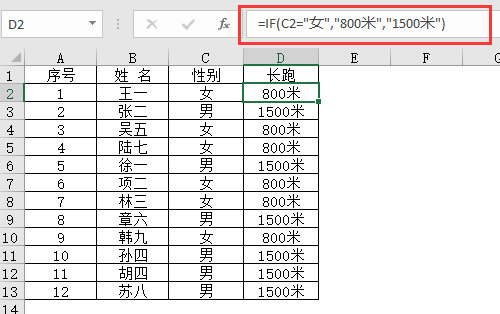
注:在表达式中,中文字符必须用英文双引号引起来。
2、多条件使用:
评定成绩:如果大于等于85为优秀,大于等于70小于85为良好,大于等于60小于70为合格,小于60为不合格。
公式:
=IF(D3>=85,”优秀”,IF(D3>=70,”良好”,IF(D3>=60,”合格”,”不合格”)))
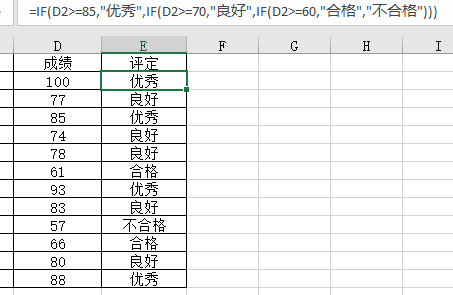
注:在做条件判断是可以有大于,大于等于,小于,小于等于,等于 ,不等于,用符号表示分别为:>, >= , < , <= , =,<>。
3、复杂条件使用:
判断是否完成任务,出货量大于等于800,且库存量小于100,为完成任务,否则未完成。
公式:=IF(AND(B2>=800,C2<=100),”完成”,”未完成”)
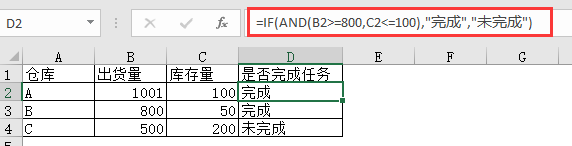
4、复杂返回值使用:
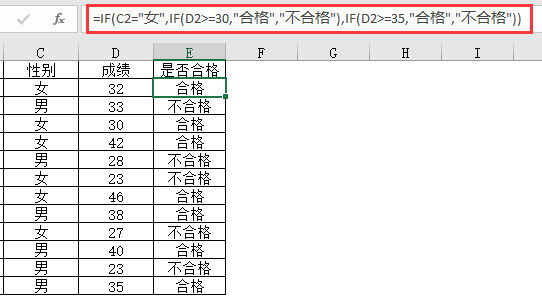
5、依据身份证号码提取性别:
=IF(MOD(MId(A2,17,1),2)=1,”男”,”女”)
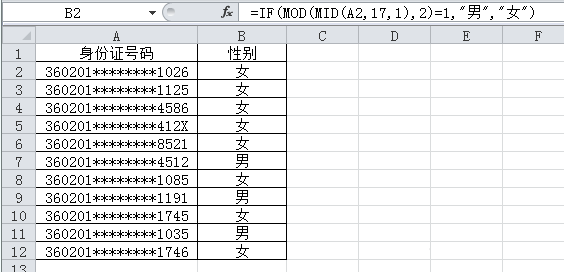
6、帮助VLOOKUP实现逆向查找:
在E2输入公式:
=VLOOKUP(D2,IF({1,0},B1:B10,A1:A10),2,0),
结果如下图:
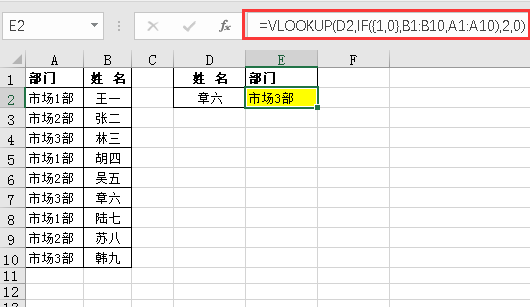
其中:
IF({1,0},B1:B10,A1:A10),构造出姓名在前,部门在后的新的查询区域,如下图:
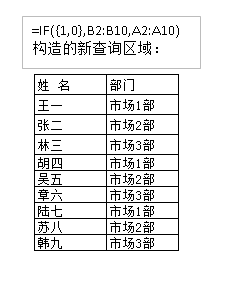
图片声明:本站部分配图来自人工智能系统AI生成,觅知网授权图片,PxHere摄影无版权图库。本站只作为美观性配图使用,无任何非法侵犯第三方意图,一切解释权归图片著作权方,本站不承担任何责任。如有恶意碰瓷者,必当奉陪到底严惩不贷!
内容声明:本文中引用的各种信息及资料(包括但不限于文字、数据、图表及超链接等)均来源于该信息及资料的相关主体(包括但不限于公司、媒体、协会等机构)的官方网站或公开发表的信息。部分内容参考包括:(百度百科,百度知道,头条百科,中国民法典,刑法,牛津词典,新华词典,汉语词典,国家院校,科普平台)等数据,内容仅供参考使用,不准确地方联系删除处理!本站为非盈利性质站点,发布内容不收取任何费用也不接任何广告!
免责声明:我们致力于保护作者版权,注重分享,被刊用文章因无法核实真实出处,未能及时与作者取得联系,或有版权异议的,请联系管理员,我们会立即处理,本文部分文字与图片资源来自于网络,部分文章是来自自研大数据AI进行生成,内容摘自(百度百科,百度知道,头条百科,中国民法典,刑法,牛津词典,新华词典,汉语词典,国家院校,科普平台)等数据,内容仅供学习参考,不准确地方联系删除处理!的,若有来源标注错误或侵犯了您的合法权益,请立即通知我们,情况属实,我们会第一时间予以删除,并同时向您表示歉意,谢谢!

